การเรียนรู้เกี่ยวกับวิธีการเพิ่มฟอนต์ตัวอักษรในโปรแกรม Photoshop ถือเป็นทักษะพื้นฐานที่นักตัดต่อทุกคนควรทราบ เนื่องจากในกระบวนการออกแบบเกือบทุกการทุกผลงานต้องมีการเพิ่มข้อความ ซึ่งตอนนี้โปรแกรม Photoshop มีฟีเจอร์ที่ช่วยให้คุณสามารถใส่ข้อความลงในรูปได้ ที่สำคัญมีมีฟอนต์สวย ๆ ให้เลือกใช้มากมาย แต่ถ้าคุณต้องการเพิ่มเพิ่มฟอนต์ตัวอักษรที่แปลกใหม่ เข้าไปใน Photoshop ก็สามารถทำได้ด้วยวิธีง่าย ๆ เพียงแค่ทำตามขั้นตอนในบทความนี้ คุณก็จะได้ฟอนต์ตัวอักษรที่แปลกใหม่และช่วยให้คุณสามารถสร้างผลงานการออกแบบที่สร้างสรรค์ได้มากขึ้น

วิธีการเพิ่มฟอนต์ตัวอักษรในโปรแกรม Photoshop บน Windows
สำหรับวิธีการเพิ่มฟอนต์ในโปรแกรม Photoshop คุณสามารถดาวน์โหลดฟอนต์จากไลบรารีออนไลน์และเปิดใช้งานฟอนต์ใน Photoshop รวมถึงตรวจสอบปัญหาสิทธิ์การใช้งานที่อาจมาพร้อมกับฟอนต์นั้นด้วยการลงชื่อเข้าใช้ Adobe Creative Cloud เพื่อเริ่มต้นใช้งาน Photoshop รวมถึงเข้าถึงไลบรารีแบบตัวอักษรขนาดใหญ่ที่มีให้ใน Adobe Fonts ซึ่งคุณสามารถเรียนรู้วิธีการเพิ่มฟอนต์ตัวอักษรในโปรแกรม Photoshop บน Windows ได้ด้วยวิธีด้านล่างนี้
1.ค้นหาและดาวน์โหลดฟอนต์ : มีเว็บไซต์ออนไลน์มากมายที่ให้คุณสามารถเลือกแบบฟอนต์ได้หลากหลาย เราแนะนำให้ใช้ตัวตัวเลือกการกรองเพื่อเน้นไปที่สไตล์ที่คุณต้องการ นอกจากนี้คุณยังสามารถดาวน์โหลดแบบฟอนต์จาก Microsoft Store เพียงแค่คลิกที่ปุ่มดาวน์โหลดและปิดแอปที่ใช้งานอยู่
2.ค้นหาไฟล์ฟอนต์ในคอมพิวเตอร์ของคุณ : เปิดโฟลเดอร์ดาวน์โหลดแล้วเลื่อนลงไปที่ไฟล์ฟอนต์ที่เพิ่มล่าสุด หากโฟลเดอร์ถูกซิปให้คลิกขวาและเลือก Extract All… เพื่อเข้าถึงไฟล์ทั้งหมด OTF และ TTF เป็นนามสกุลไฟล์ฟอนต์ทั่วไป
3.การติดตั้งฟอนต์ : โดยทั่วไปใน Photoshop บน Windows มีตัวเลือกในการติดตั้งฟอนต์ โดยมีทั้งหมด 3 ตัวเลือก ดังนี้
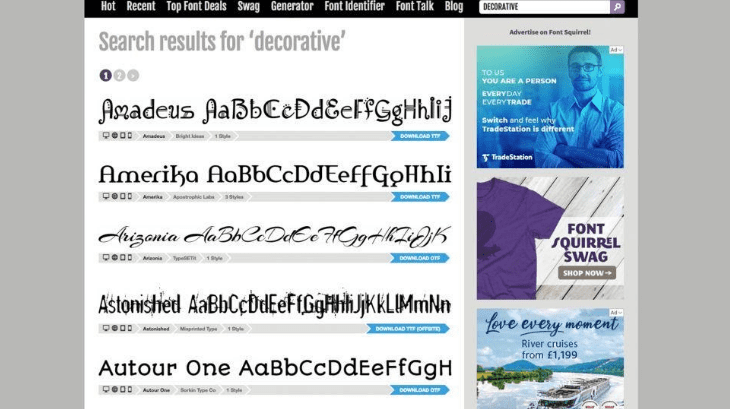
ตัวเลือก 1 : คลิกขวาที่ไฟล์ฟอนต์แล้วคลิกติดตั้ง หลังจากนั้นฟอนต์ของคุณก็จะสามารถใช้ได้กับทุกแอปพลิเคชันบนคอมพิวเตอร์ ไม่ใช่แค่เพียง Photoshop เท่านั้น
ตัวเลือก 2 : ไปที่ Photoshop คลิกที่ Menu > Control Panel > Appearance and Personalisation > Fonts เพียงเท่านี้คุณก็จะสามารถคัดลอกและวางไฟล์ฟอนต์ใหม่ลงในรายการฟอนต์ที่เปิดใช้งานได้
ตัวเลือก 3 : หากต้องการใช้ Font Management Utility โปรดดูเอกสารประกอบสำหรับคำแนะนำในการเพิ่มและเปิดใช้งานฟอนต์
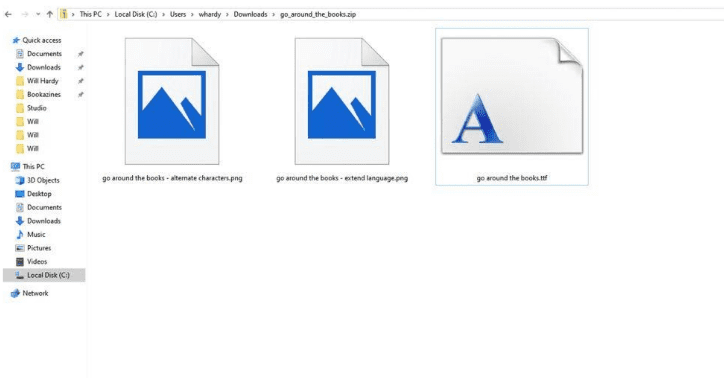
วิธีเลือกฟอนต์ในโปแกรม Photoshop
หลังจากดาวน์โหลดฟอนต์ และเพิ่มฟอนต์ที่พร้อมใช้งานบนคอมพิวเตอร์ของคุณเรียบร้อยแล้ว ให้เปิดโปรแกรม Photoshop และเลือกในแท็บตัวอักษร หากคุณต้องการเพิ่มเอฟเฟกต์ข้อความของ Photoshop คุณอาจต้องแรสเตอร์ข้อความ เพื่อทำให้เป็นรูปภาพบิตแมปพิกเซลที่แก้ไขได้ และควรตรวจสอบให้แน่ใจว่าคุณพอใจกับข้อความของคุณก่อนหรือไม่ เพราะหลังจากขั้นตอนนี้คุณจะไม่สามารถแก้ไขข้อความได้อีก อย่างไรก็ตามแม้ว่าไลบรารีฟอนต์ฟรีอาจดูเหมือนเป็น สิ่งที่ไร้ขีดจำกัด แต่คุณก็ควรพิจารณาถึงสิทธิ์การใช้งานที่ซ่อนไว้ก่อน เนื่องจากฟอนต์ทุกตัวถือเป็นซอฟต์แวร์ที่มีเจ้าของ จึงต้องมีข้อตกลงสิทธิ์การใช้งานบางอย่าง ดังนั้นคุณควรตรวจสอบข้อตกลงของใบอนุญาตสำหรับผู้ใช้ก่อนนำมาใช้กับผลงานของคุณ








